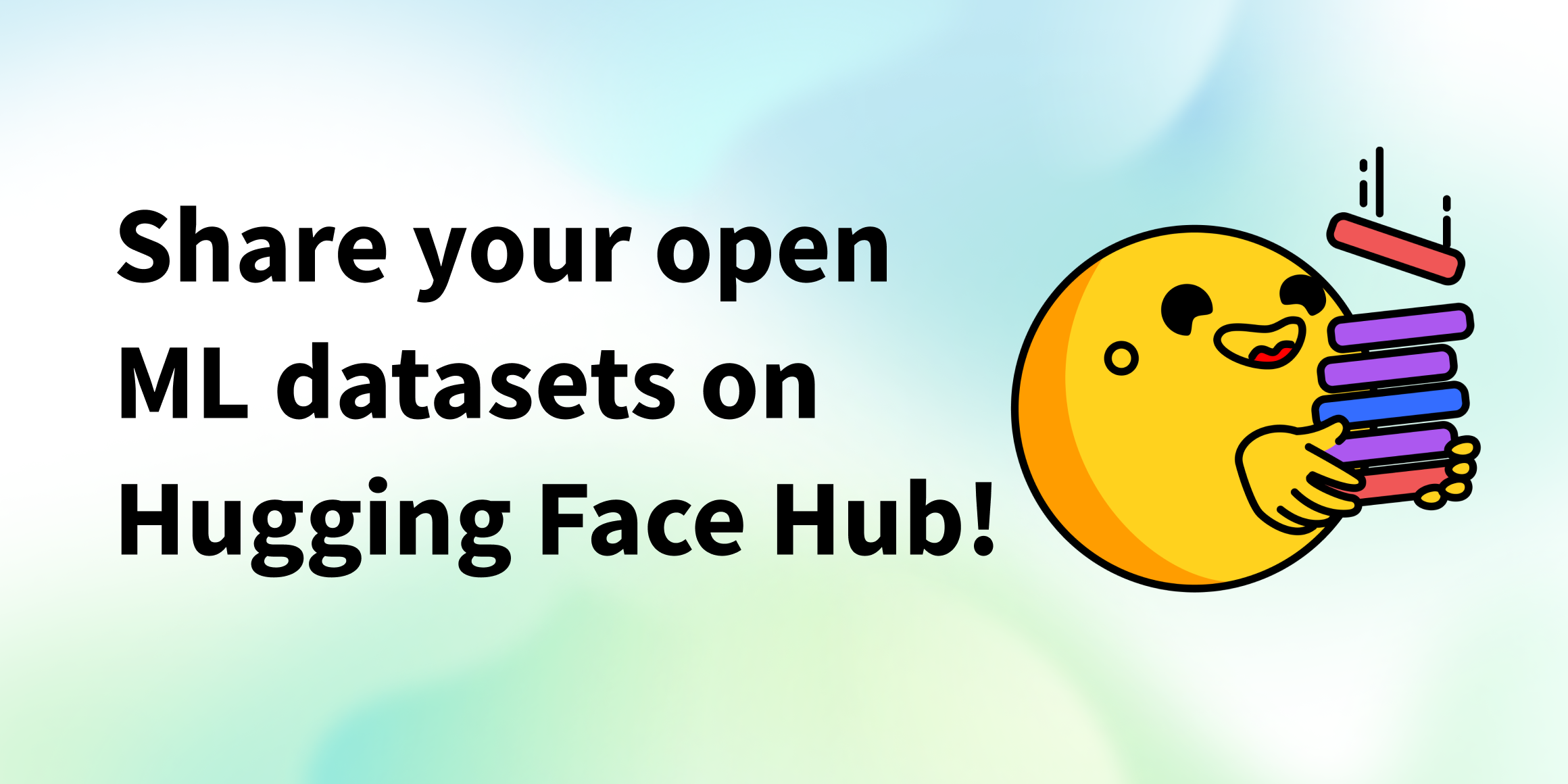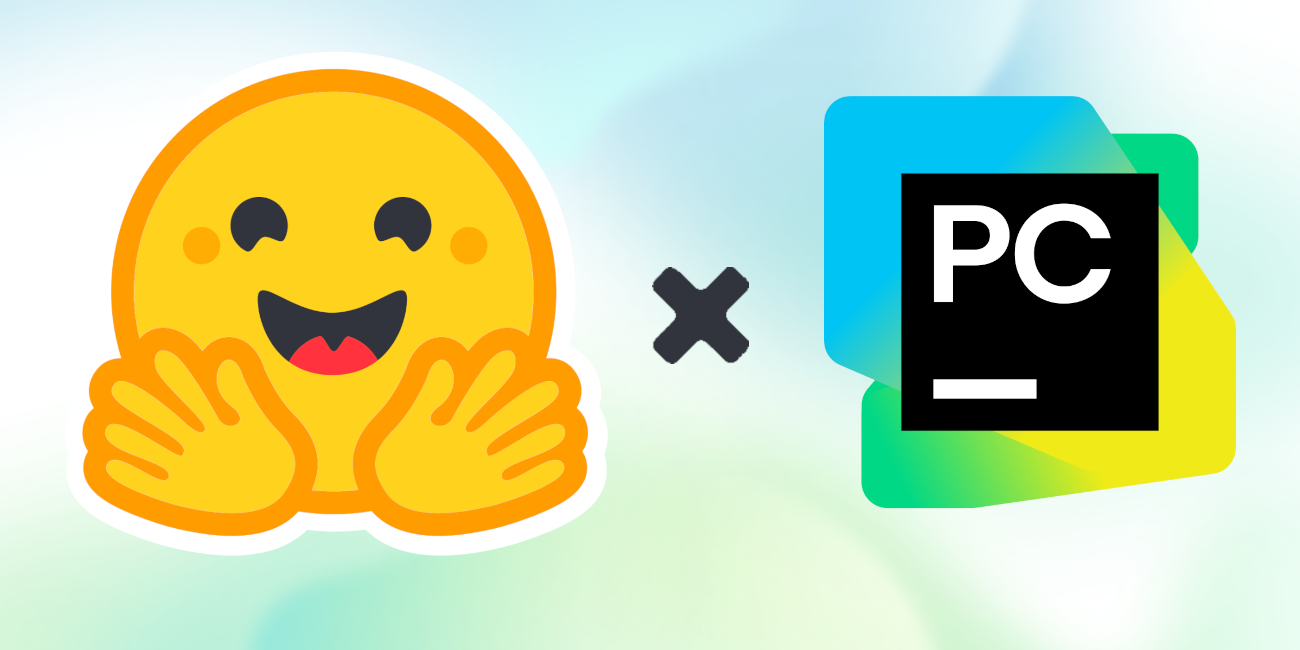如何在 🤗 Space 上托管 Unity 游戏
中文翻译: SuSung-boy 校对: zhongdongy
你知道吗?Hugging Face Space 可以托管自己开发的 Unity 游戏!惊不惊喜,意不意外?来了解一下吧!
Hugging Face Space 是一个能够以简单的方式来构建、托管和分享项目或应用样例的平台。虽然通常更多地是应用在机器学习样例中,不过实际上 Space 还可以用来托管 Unity 游戏,并且支持点击即玩。这里有一些游戏的 Space 示例:
- Huggy。Huggy 是一个基于强化学习构建的简易游戏,玩家可以点击鼠标扔出小木棍,来教宠物狗把木棍捡回来
- 农场游戏。农场游戏是我们在 <五天创建一个农场游戏> 系列中完成的游戏,玩家可以通过种植、收获和升级农作物来打造一个自己的繁荣农场
- Unity API Demo。一个 Unity 样例
本文将详细介绍如何在 🤗 Space 上托管自己的 Unity 游戏。
第 1 步: 使用静态 HTML 模板创建 Space 应用
首先,导航至 Hugging Face Spaces 页面,创建一个新的 Space 应用。

选择 “静态 HTML” 模板,并为该 Space 取个名字,然后点击创建 Space。

第 2 步: 使用 Git 克隆 Space 库到本地
使用 Git 将上一步创建的 Space 库克隆到本地。克隆命令如下:
git clone https://huggingface.co/spaces/{your-username}/{your-space-name}
第 3 步: 打开 Unity 项目
打开你希望在 🤗 Space 上托管的 Unity 项目

第 4 步: 将构建目标切换为 WebGL
点击菜单栏的 File > Build Settings,将构建目标切换为 WebGL。

第 5 步: 打开 Player Settings 面板
在上一步打开的 Build Settings 窗口中,点击左下角的 “Player Settings” 按钮,打开 Player Settings 面板。

第 6 步:(可选) 下载 Hugging Face Unity WebGL 模板
Hugging Face Unity WebGL 模板可以使得你制作的游戏在 🤗 Space 上展示地更加美观。可以点击 此处 下载模板库,并将其放到你的游戏项目目录,然后在 Player Settings 面板中将 WebGL 模板切换为 Hugging Face 即可。
如下图所示,在 Player Settings 面板中点击 “Resolution and Presentation”,然后选择 Hugging Face WebGL 模板。

第 7 步: 禁用压缩
在 Player Settings 面板中点击 “Publishing Settings”,将 Compression Format 改为 “Disabled” 来禁用压缩。

第 8 步: 构建游戏项目
返回 Build Settings 窗口,并点击 “Build” 按钮,选择一个本地目录来保存构建的游戏项目文件。按照前几步的设置,Unity 将会把项目构建为 WebGL。

第 9 步: 将构建完成的文件复制到 Space 库
构建过程完成之后,打开上一步中项目保存的本地目录,将该目录下的文件复制到 第 2 步 中克隆的 Space 库里。

第 10 步: 为大文件存储启用 Git-LFS
打开 Space 库, 在该目录执行以下命令来追踪构建的大型文件。
git lfs install
git track Build/*
第 11 步: Push 到 Hugging Face Space
最后,将本地的 Space 库的所有改动推送到 Hugging Face Space 上。执行以下 Git 命令即可完成推送:
git add .
git commit -m "Add Unity WebGL build files"
git push
完成!
至此,在 🤗 Space 上托管 Unity 游戏的所有步骤就都完成了。恭喜!现在请刷新你的 Space 页面,你就可以在 Space 上玩游戏了!
希望本教程对你有所帮助。如果你有任何疑问,或想更多地参与到 Hugging Face 游戏相关的应用中,可以加入 Hugging Face 的官方 Discord 频道来与我们取得联系!